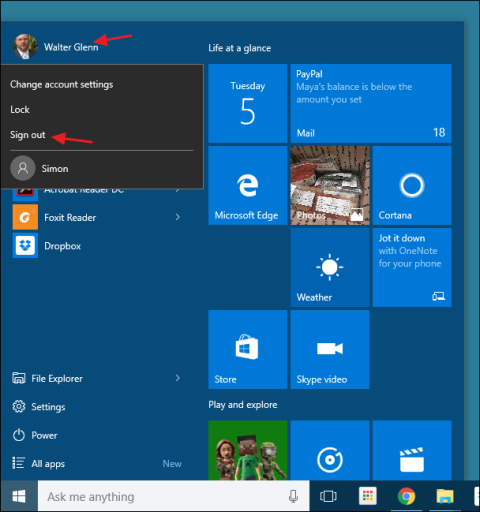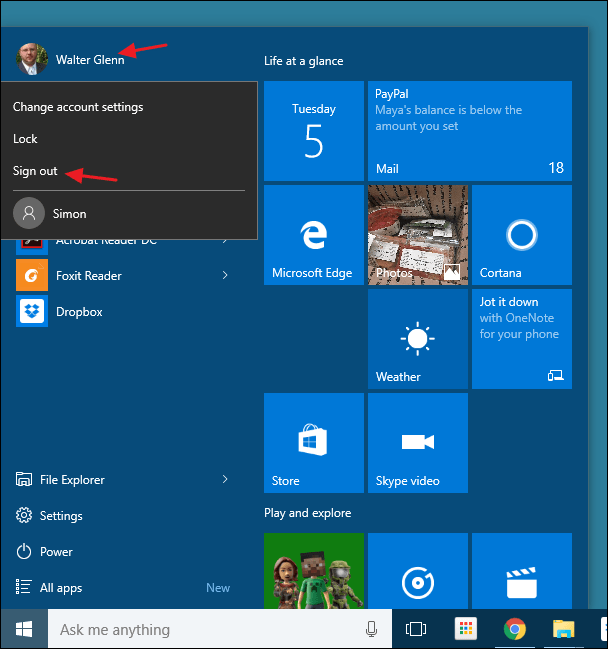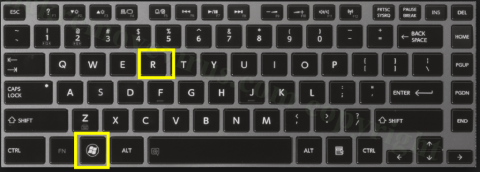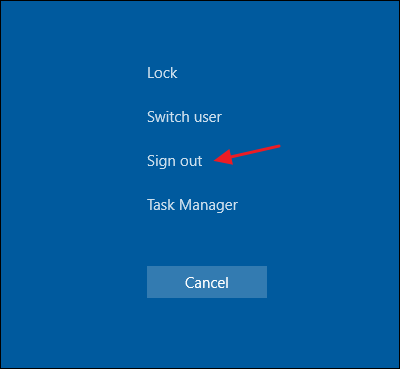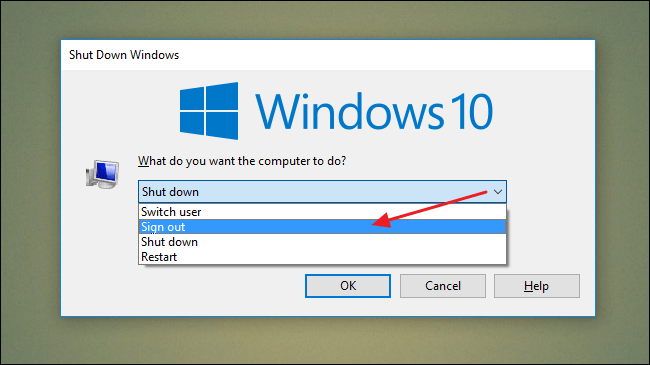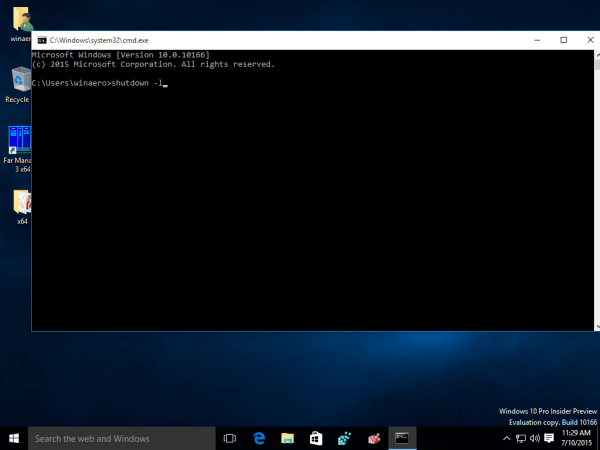På Windows 7 og tidligere versioner af Windows kan brugere nemt logge ud af deres konti. På Windows 8 og Windows 10 er processen dog en smule mere kompliceret. Årsagen er, fordi Microsoft fra Windows 8 har flyttet indstillingen Log ud fra tænd/sluk-knappen til Start-menuen og kaldt det Log ud i stedet for at kalde det Log af som før.
I artiklen nedenfor vil Tips.BlogCafeIT introducere dig til nogle enkle måder at logge ud på Windows 8 og Windows 10.
1. Brug menuen Start
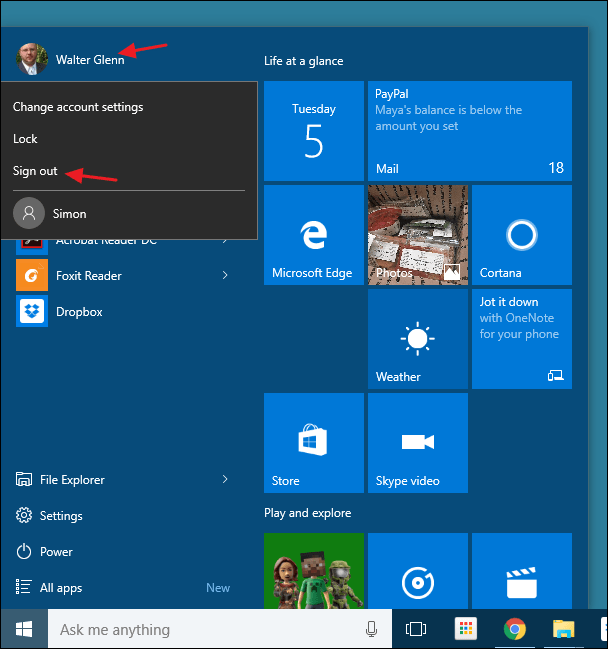
Fra Windows 8 har Microsoft flyttet Log ud-indstillingen fra Power-knappen til Start-menuen og kaldt det Log ud i stedet for at kalde det Log af som før.
For at få adgang til Log ud-indstillingen skal du blot klikke på brugerkontonavnet (brugernavnet) i det øverste hjørne af startmenuen.
2. Brug Power User Menu
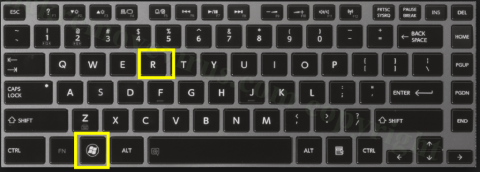
Power User-menuen blev først introduceret i Windows 8 og er en af de nye funktioner tilføjet til proceslinjen. Du kan få adgang til Power User Menu ved at højreklikke på Start-knappen eller trykke på Windows + X- tastkombinationen . Hold markøren over indstillingen Luk ned eller Log ud , og klik derefter på Log ud , og du er færdig.
3. Brug tastekombinationen Ctrl + Alt + Delete
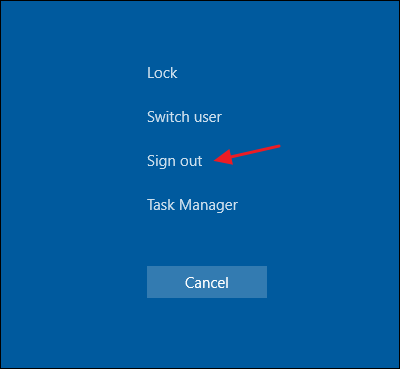
På de fleste versioner af Windows kan du logge ud fra den sikre skærm, når du trykker på Ctrl + Alt + Delete.
Bemærk, at når du trykker på Ctrl + Alt + Delete, er det kun en sikkerhedsskærm og ikke en låseskærm.
Du kan ikke logge ud fra låseskærmen, fordi din computer er låst, så skal du indtaste din adgangskode og derefter logge ud.
4. Brug tastekombinationen Alt + F4
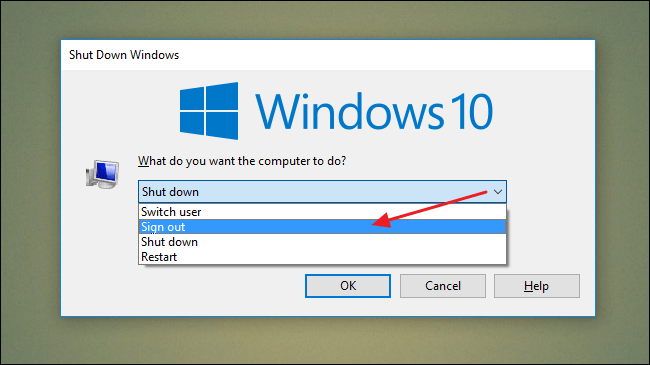
Minimer eller luk alle vinduer, hvis du har dem åbne, og klik derefter på skrivebordet. Tryk derefter på tastekombinationen Alt + F4 for at åbne dialogboksen Luk ned. I dialogboksen Luk ned, fra rullemenuen skal du vælge Log ud , og du er færdig.
5. Brug nedlukningsværktøjet
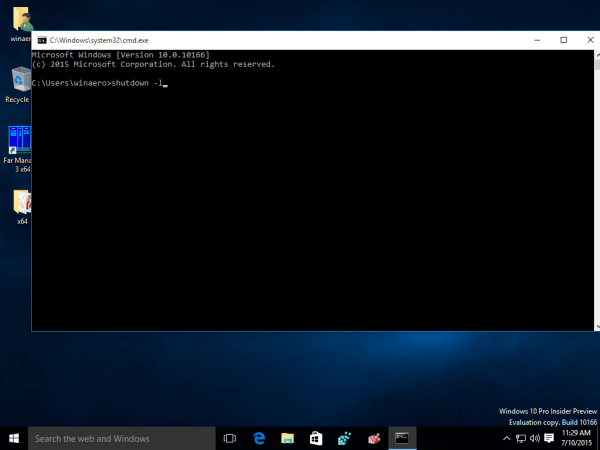
Åbn kommandoprompt, og indtast derefter kommandoen nedenfor for at logge ud på din Windows 10-computer:
nedlukning –L
Se nogle flere artikler nedenfor:
Held og lykke!